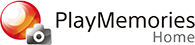Redigering af videoer
"PlayMemories Home" indeholder mange forskellige funktioner til redigering af videoer.
1. I Kalendervisning eller Mappevisning vælger du den video, som du ønsker at redigere.
2. Klik [ Værktøjer] - [Rediger/konvertér videoer], og vælg derefter den ønskede redigeringsfunktion.
Værktøjer] - [Rediger/konvertér videoer], og vælg derefter den ønskede redigeringsfunktion.
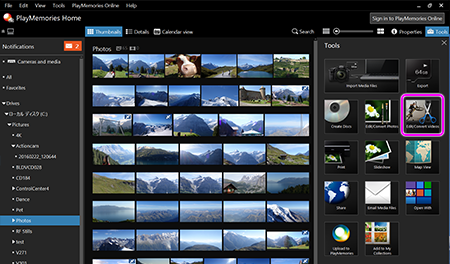
3. Følg instruktionerne på skærmen.
4. Når du er færdig med at redigere, gemmer du videoen.
Flere redigeringer (hastighed/billedtekster/lyd):
Du kan indsætte tekst, lyd og anvende andre former for redigering. Du kan også redigere hastigheden af videoer, som er optaget i høje billedfrekvenser.
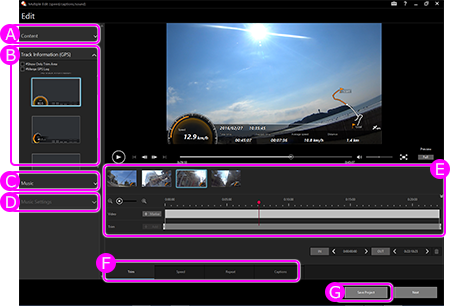
A) Indhold
Det indhold, som er valgt til redigering, vises.
Tilføj indhold ved hjælp af træk og slip herfra til tidslinjen.
B) Overlejring af GPS-data
Vælg metode for visning af spor og hastighed
C) Musik
Vælg den musik, som skal føjes til filmen
D) Musikindstillinger
Juster lydstyrken på videoen og musikken.
E) Tidslinje
Der vil blive vist et miniaturebillede af videoen. Videoer kombineres fra venstre mod højre.
Videoer, som indeholder markører, vises i den øverste del af tidslinjen.
Når en effekt anvendes på en video, kan du kontrollere indstillingerne i den nederste del af tidslinjen.
F) Effekter
Tilføj effekter såsom beskæring, langsom, hurtig frem, gentag og tekst
[Tip]
For videoer optaget i slowmotion, kan du redigere de udvalgte områder til at være i sin oprindelige hastighed ved at åbne [Hastighed] fanen og vælge [Aktuel hastighed] hastighedseffekten.
G) Gem projekt
Gem det projekt der i øjeblikket bliver redigeret
Opret tidsforskydningsfilm:
Rediger en sekvens af stillbilleder for at skabe en tidsforskydningsfilm.
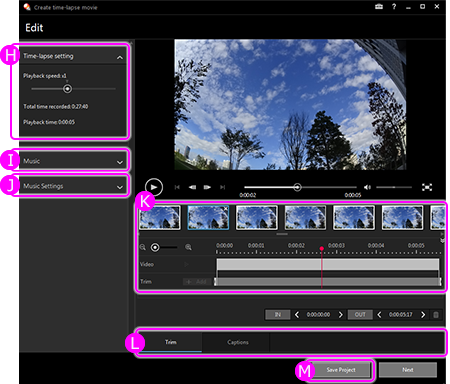
H) Indstilling for tidsforskydning
Du kan vælge billedfrekvensen for en tidsforskydningsfilm, når du opretter en
I) Musik
Vælg den musik, som skal føjes til filmen
J) Musikindstillinger
Juster lydstyrken på musikken
K) Tidslinje
Miniaturer af de fotos, der skal kombineres, vil blive vist. vises i den øverste del af tidslinjen.Videoer, som indeholder markører, vises i den øverste del af tidslinjen.
Når en effekt anvendes på en video, kan du kontrollere indstillingerne i den nederste del af tidslinjen.
L) Effekter
Tilføj effekter såsom beskæring og billedtekster
M) Gem projekt
Gem det projekt der i øjeblikket bliver redigeret
Beskær video:
Du kan skære de ønskede videodele og gemme dem som nye filer.
Kombiner videoer:
Du kan kombinere flere videoer, som er optaget med dit kamera.
[Bemærkninger]
- Kun videoer, som er optaget i formaterne XAVC S, AVCHD, MPEG-2 eller MP4 kan kombineres.
- Videoer i samme format kan kombineres.
- Du kan ikke kombinere videoer i MP4-format, hvis deres kodeks, størrelse, billedrammehastighed eller bithastighed er forskellige.
Gem billedramme:
Du kan optage fotos af din favoritscene i en video.
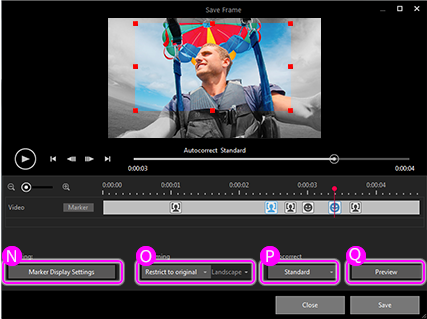
N) Filter
For videoer, som indeholder markører, kan du vælge de markører, der skal vises.
O) Beskæring
Du kan indstille det højde-bredde-forhold, der skal beskæres
P) Autokorrektion
Du kan korrigere lysstyrken og kontrasten automatisk i et foto til det bedst egnede niveau. (Standardindstillingen er "Standard")
Q) Eksempel
Du kan se et eksempel på billedet, der er skåret ud.
Opret multivisning:
Du kan lave en ny video ved at placere op til 4 forskellige videoer i MP4-format optaget på samme tid på 1 skærm. Når du bruger et optagekamera, som er udstyret med GPS-optagefunktionen, kan du også integrere kortvisningen på videoerne.
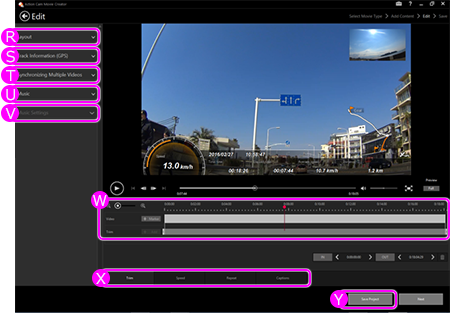
R) Valg af layout
Multi View-layout kan vælges
[Tip]
Tryk på knappen for ""Detaljer"" for at udføre følgende ændringer af indstillinger.
Skift af positionen for det viste indhold
Valg af lyd- og GPS-oplysninger
Rotation og forskydning af indhold
Ændring af størrelsen på de specifikke, viste layoutskærme (PinP)
S) Overlejring af GPS-data
Vælg metode for visning af spor og hastighed
T) Synkronisering af flere videoer
Analysér flere videoer optaget på samme tid for at synkronisere afspilning
U) Musik
Vælg den musik, som skal føjes til filmen
V) Musikindstillinger
Juster lydstyrken på videoen og musikken.
W) Tidslinje
Videoer, som indeholder markører, vises i den øverste del af tidslinjen.
Når en effekt anvendes på en video, kan du kontrollere indstillingerne i den nederste del af tidslinjen.
[Bemærkninger]
Der kan højst optages 100 markører-elementer i en enkelt videooptagelse.
X) Effekter
Tilføj effekter såsom beskæring, langsom, hurtig frem, gentag og tekst
Y) Gem projekt
Du kan gemme materiale, der redigeres, som en Projektfil.
Når du bruger Projektfiler, kan du fortsætte med at redigere et igangværende projekt.
[Bemærkninger]
Projektfiler af videoer med Action Cam Movie Creator "filmfortekster" kan ikke vises i PlayMemories Home.
Brug Action Cam Movie Creator til at vise sådanne Projektfiler.
Smart Tennis Sensor-brugere, se her